- Onko sinulla syöttöviive-ongelmia yrittäessäsi pelata Genshin Impactia Windows 11:ssä?
- No, olet onnekas, koska tarjoamme sinulle ratkaisun hopealautasella.

XASENNA NAPSAUTTAMALLA LATAA TIEDOSTOA
Tämä ohjelmisto korjaa yleiset tietokonevirheet, suojaa sinua tiedostojen katoamiselta, haittaohjelmilta ja laitteistohäiriöiltä ja optimoi tietokoneesi parhaan mahdollisen suorituskyvyn saavuttamiseksi. Korjaa PC-ongelmat ja poista virukset nyt kolmessa helpossa vaiheessa:
- Lataa Restoro PC Repair Tool joka tulee Patented Technologiesin mukana (patentti saatavilla tässä).
- Klikkaus Aloita skannaus löytääksesi Windows-ongelmia, jotka voivat aiheuttaa tietokoneongelmia.
- Klikkaus Korjaa kaikki korjataksesi tietokoneesi turvallisuuteen ja suorituskykyyn vaikuttavia ongelmia.
- Restoron on ladannut 0 lukijat tässä kuussa.
Pelaamisesta on tullut yksi suosituimmista ajanvietteistä suurelle osalle maailman väestöstä, eikä sitä voi kiistää.
Ja riippumatta siitä, saatko irti urheiluaiheisista peleistä, ammuntapeleistä tai seikkailuroolipeleistä, tarjolla on tarpeeksi pelejä melkein jokaiseen tarpeeseen.
Ja kuten jokainen pelaaja maailmassa on samaa mieltä, mikään ei ole turhauttavampaa kuin se, että et voi pelata suosikkipeliäsi virheiden, viiveen tai muiden ongelmien vuoksi.
Jos Genshin Impactin pelaaminen Windows 11:llä on viivettä, voimme iloisesti ojentaa auttavan kätesi tähän tarpeeseen.
Miksi Genshin Impact on niin viivästynyt?
Älä huoli, sinun ei tarvitse olla rakettitutkija, sillä tämä ongelma on helposti korjattavissa, eikä se vie liikaa aikaasi.
Ennen kuin näytämme sinulle kuinka, sinun on kuitenkin ymmärrettävä, että tämä tilanne voi johtua joko viallisista ohjaimista tai epävakaasta tai heikosta Internet-yhteydestä.
Tiedämme, että olet luultavasti kysynyt itseltäsi: Voiko Windows 11 aiheuttaa viivettä? Totuus on, että se voi tapahtua, jos olet äskettäin päivittänyt Windows 10:stä uusimpaan käyttöjärjestelmään.
Windows 11 voi myös olla syy viiveeseen Genshin Impact -pelin aikana, jos käytät Insider-esikatselua, erityisesti Dev Channelissa.
Mutta tämä ei tarkoita, että sinun pitäisi päivittää takaisin Windows 10:een. Näytämme sinulle sarjan ratkaisuja, jotka toimivat molemmissa Microsoftin käyttöjärjestelmissä.
Kuinka pysäytän Genshin-viiveen Windows 11:ssä?
1. Tee Internet-yhteyden vianetsintä
- Testaa josverkkoyhteystyöskentelee.
- Uudelleenkäynnistääreitittimesi (varmista, että irrotat virtajohdon ja jätät sen pois päältä 30 sekunniksi).
- Oikealla painikkeellatehtäväpalkin verkkokuvaketta ja valitseTee ongelmien vianmääritys.
- Avaa aKomentokehoteja kirjoita seuraavat komennot (yksi kerrallaan):
ipconfig/releaseipconfig/allipconfig/flushdnsipconfig/renewnetsh winsockin nollaus
- Jos ongelma jatkuu, vaihda kaapeliliitäntään.
2. Päivitä verkko-ohjain
- painaWindowsavain, etsiLaitehallintaja napsauta Avaa.
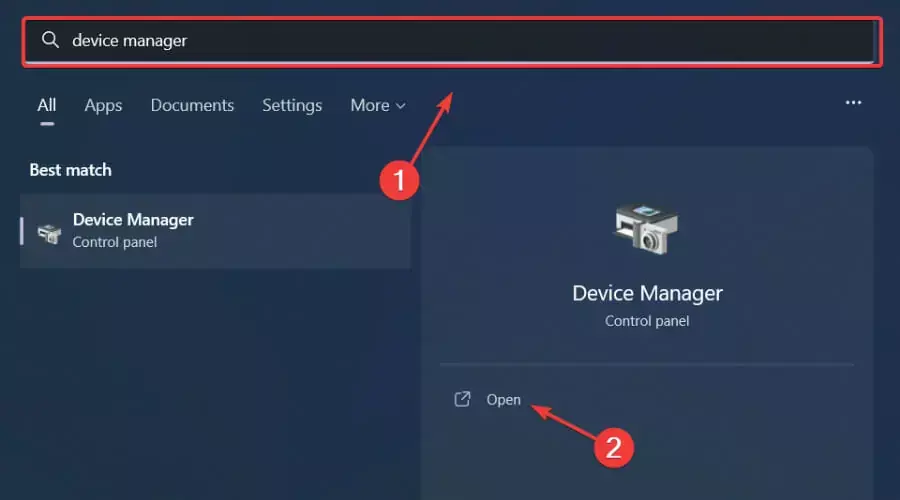
- LaajentaaVerkkosovittimet, napsauta hiiren oikealla painikkeella käyttämääsi ja valitse Päivitä ohjain.
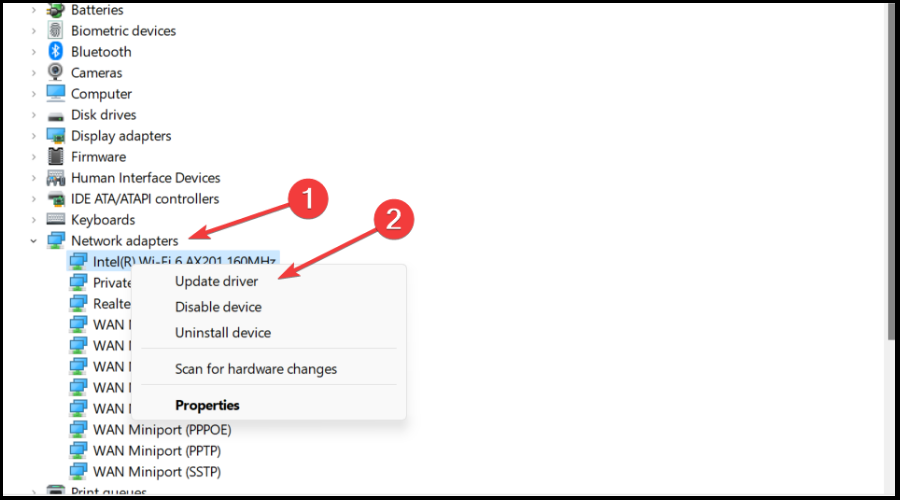
- ValitseHae ohjaimia automaattisesti.
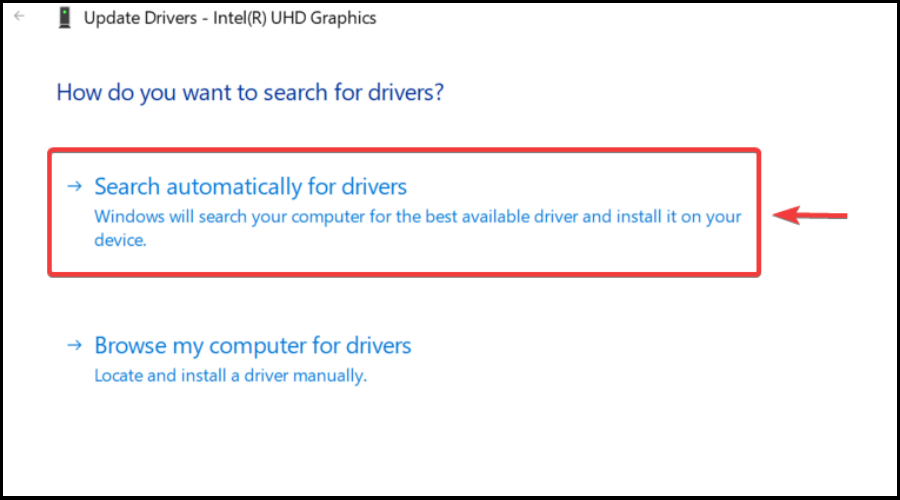
Pelaaminen on rentouttavaa ja hauskaa, ja voit varmasti pärjätä ilman kaikkia kaatumisia, viiveitä tai jäädytyksiä pitämällä kaikki ajurit ajan tasalla ja virheettöminä helposti.
Joskus manuaalisia tarkistuksia on vaikea suorittaa, minkä vuoksi suosittelemme käyttämään automaattista avustajaa, joka etsii tuoreet ohjainversiot päivittäin.
Jos olet aloittelija, sinun ei tarvitse huolehtia! DriverFix on älykäs, yksinkertainen, mukaansatempaava ja sen käyttöliittymä on tehty helpottamaan elämääsi.
⇒Hanki DriverFix
3. Muuta DNS-asetuksia
- painaVoittaa+Rnäppäimiä samanaikaisesti avataksesiJuostakonsoli.
- Kirjoita hakupalkkiinncpa.cplja osuiTulla sisään.

- Se avaaVerkkoyhteydetikkuna. Napsauta hiiren kakkospainikkeella aktiivista verkkosovitinta ja valitseOminaisuudet.

- Verkon ominaisuudet -valintaikkunan allaVerkostoituminenvälilehti, siirry kohtaanTämä yhteys käyttää seuraavia kohteitaala.
- Tässä, valitseInternet-protokollan versio 4 (TCP/IPv4)ja napsautaOminaisuudetpainiketta alla.

- AllaKenraalivälilehti, valitseKäytä seuraavia DNS-palvelinosoitteita.
- Aseta Ensisijainen DNS-palvelin: 8.8.8.8 / Vaihtoehtoinen DNS-palvelin: 8.8.4.4.
- LehdistöOKtallentaaksesi muutokset ja poistuaksesi.
Kuinka saan Genshin Impactin toimimaan sujuvammin Windows 11:ssä?
Genshin Impact -syöttöviiveen kokeminen ei ole mitään pelättävää. Tietyt toimenpiteet, jotka voit toteuttaa, varmistavat, että sinun ei tarvitse käydä tätä läpi uudelleen.
Pelin pitäminen ajan tasalla sekä Windowsin ja näytönohjainten ja verkkoajureiden pitäminen ajan tasalla ohjelmiston kannalta on ensimmäinen puolustuslinjasi.
Kyseessä voi olla viive Genshin Impactin pelaamisen aikana viimeisimmän käyttöjärjestelmäpäivityksen jälkeen. Kuten yllä mainittiin, muista vain päivittää verkko- ja näytönohjainkorttien ohjaimet, niin sinun pitäisi olla hyvä.
Monet käyttäjät ovat valittaneet Windows 11 -peliongelmista siitä lähtien, kun käyttöjärjestelmä ilmestyi ensimmäisen kerran, ja Microsoft pyrkii jatkuvasti parantamaan kokemusta.
Onko tästä oppaasta ollut apua ongelmasi ratkaisemisessa? Jaa edistyksesi kanssamme alla olevassa kommenttiosiossa.
 Onko sinulla edelleen ongelmia?Korjaa ne tällä työkalulla:
Onko sinulla edelleen ongelmia?Korjaa ne tällä työkalulla:
- Lataa tämä PC Repair Tool arvioitiin erinomaiseksi TrustPilot.comissa (lataus alkaa tältä sivulta).
- Klikkaus Aloita skannaus löytääksesi Windows-ongelmia, jotka voivat aiheuttaa tietokoneongelmia.
- Klikkaus Korjaa kaikki korjata Patented Technologies -ongelmia (Eksklusiivinen alennus lukijoillemme).
Restoron on ladannut 0 lukijat tässä kuussa.

![Korjaus: Genshin Impact -ohjain ei toimi [5 helppoa vaihetta]](/f/cd97343f48112c06ab7bc8395d90a0b6.png?width=300&height=460)
